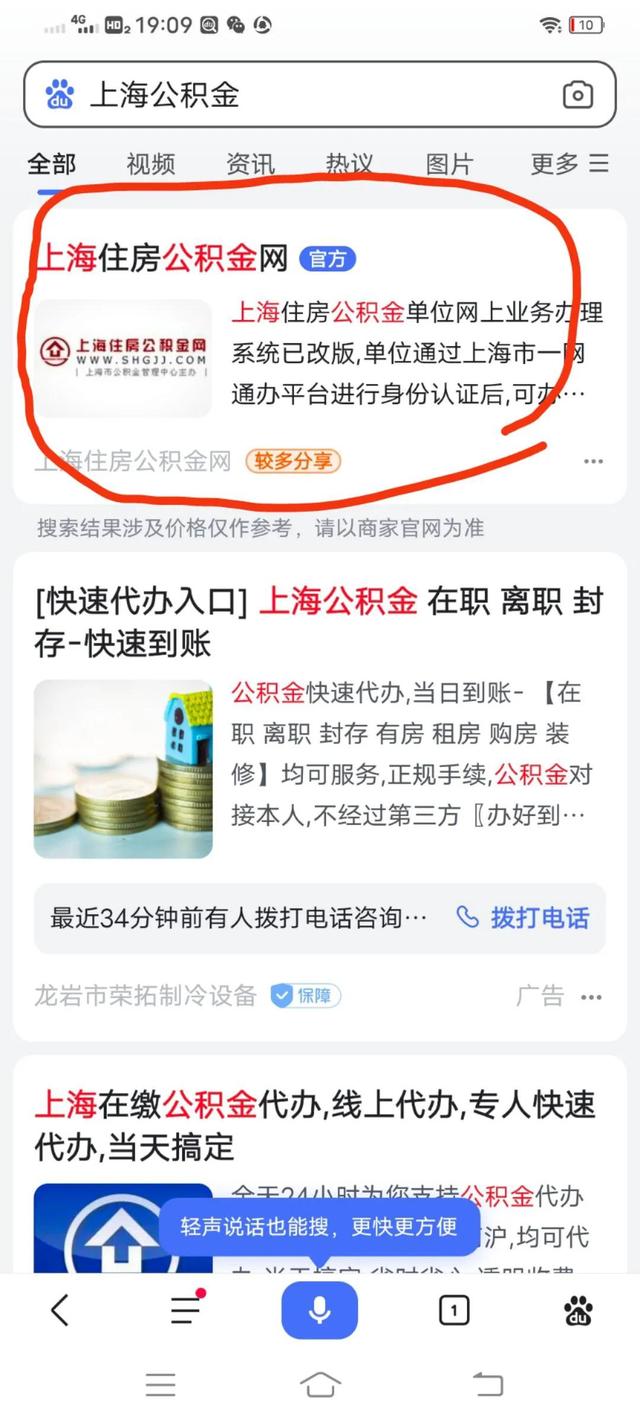ps中用背景橡皮擦工具怎么抠图(利用橡皮擦进行PS抠图)
点击上方「PS教育」即可一键关注认证PS教育,及时得到教程。

原图
打开图片,先看一下这张图片(图片来自网络),背景比较复杂,特别是有很多头发飘在外边,就是用抽出滤镜抠图,也是有相当难度的,但我们现在却要在不借助其他任何工具的情况下,只用橡皮擦来抠图。
一 :复制背景图层

二、选择背景橡皮擦

三、吸取背景橡皮擦颜色
用吸管工具吸取头发边缘颜色作为背景橡皮擦的前景色。为了看清头发边缘颜色,可以用放大镜工具放大图片

开始时为了达到精细的效果,可以把背景橡皮擦的容差设得很小

四、擦除边缘
颜色和容差设置好后,用背景橡皮擦沿头发边缘擦除,

放大后擦除细微的地方,记住要把画笔中间的+对准需要擦掉的地方
(草绿色部分),这样可以避免连头发一起擦了。(见下图)

五、根据图像不同颜色来调整背景橡皮擦颜色
因为一张图像边缘颜色有好几种,擦到不同颜色的地方,可以重新吸取前景色。下图是吸取衣服的白色和皮肤色


六、添加背景层
为了能更清楚地看到擦除的效果,可以从一开始就在背景层和背景副本层之间添加一个新图层,用油漆桶填充颜色,然后再进行擦除。

七、用橡皮擦工具擦除背景
背景橡皮擦的擦除效果毕竟不彻底,在擦除边缘后要改用真正的橡皮擦来擦除背景。点击选择橡皮擦工具.

把图片放大后,用橡皮擦工具擦除背景和背景橡皮擦没有擦彻底的痕迹。

八、完成
如果抠出来的图像有原图像的色边存在,可以用“图层/修边/去除白边”或去除黑边或去边来解决怎么样?没有借助其他任何工具,只用橡皮擦就能达到这样的效果你还满意吧!

因为是写教程不用其他工具,其实可以用模糊工具在边缘涂抹,这样,头发的边缘与背景就能更好地融合了。
每天努力一点!成功就会离你越来越近图文不如视频更直观,报名直接微信报名或者客服咨询

免责声明:本文仅代表文章作者的个人观点,与本站无关。其原创性、真实性以及文中陈述文字和内容未经本站证实,对本文以及其中全部或者部分内容文字的真实性、完整性和原创性本站不作任何保证或承诺,请读者仅作参考,并自行核实相关内容。文章投诉邮箱:anhduc.ph@yahoo.com